Si el campo «Sistema reposición» en la ficha del artículo es ensamblados, el método predeterminado para suministrar el artículo será ensamblarlo desde los componentes definidos y potencialmente por un recurso definido.
Los artículos de ensamblado se pueden configurar para dos procesos de ensamblado diferentes:
• Ensamblados para stock.
• Ensamblados para pedido
Se utiliza normalmente Ensamblar para stock para los artículos que se desea ensamblar antes de la venta, como para prepararse para una campaña de equipo, y mantenerlo en stock hasta que se soliciten. Estos artículos suelen ser estándar, como equipos embalados que no ofrecen personalización según las solicitudes de cliente.
Utilice normalmente Ensamblar para pedido para los artículos que no desee almacenar porque espera personalizarlos según lo solicitado por el cliente o porque desee minimizar el coste que conlleva el inventario suministrándolo en el momento oportuno.
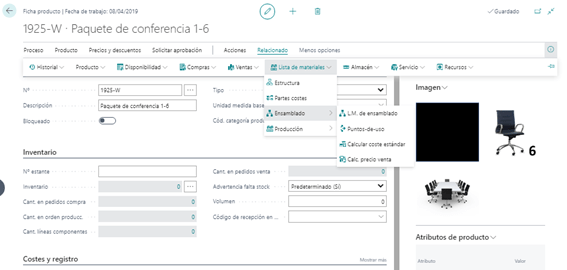
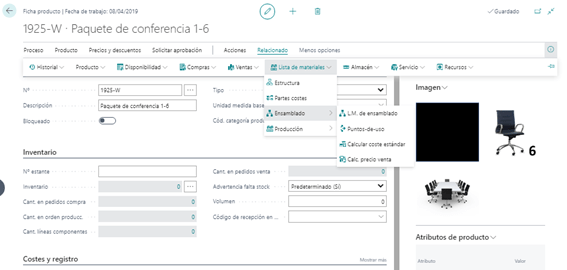
En el procedimiento descrito en las siguientes líneas se crea y procesa un pedido de ensamblado para los artículos que se ensamblan para stock, lo que significa que no tiene un pedido de venta vinculado. Los pasos incluyen la iniciación del pedido de ensamblado, gestionando los problemas potenciales de disponibilidad de componente y registrando parcialmente la salida del artículo de montaje.
Para ensamblar un artículo:
1. En el cuadro Buscar, escriba Pedidos de ensamblado y, a continuación, elija el vínculo relacionado.
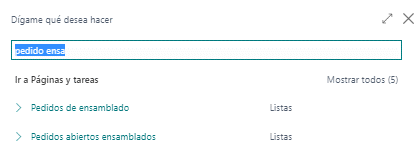
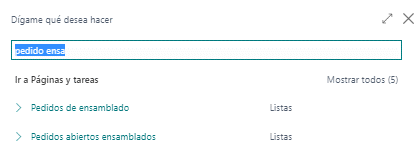
2. En la pestaña Inicio, en el grupo Nuevo, seleccione Nuevo. Se abrirá la ventana Nuevo pedido de ensamblado.
3. En el campo de Nº, presione la tecla Intro para insertar un nuevo número de la serie desde el número de pedido de ensamblado. También puede introducir un número manualmente.
4. En el campo Nº producto, introduzca el número del producto que desea solicitar. El campo se filtra para mostrar solo los artículos configurados para el ensamblado, lo que significa que tienen asignado el ensamblado L.M.
5. En el campo Cantidad, especifique cuántas unidades del artículo desea que se ensamblen. Si uno o más componentes no están disponibles para cubrir la cantidad introducida del artículo de montaje en la fecha de vencimiento determinada, la ventana Disponibilidad de ensamblado se abrirá automáticamente para proporcionar información detallada acerca de cuántos productos de ensamblado se pueden ensamblar basándose en la disponibilidad de componentes. No se puede modificar el contenido de esta ventana. Cuando se cierra la ventana, el pedido de ensamblado se crea con las alertas de la disponibilidad de las líneas de componente afectadas.
6. Las líneas del pedido de ensamblado se rellenan automáticamente con el contenido del L.M. de ensamblado y con las cantidades de línea según la cabecera del pedido de ensamblado.


Si la ventana Disponibilidad de ensamblado se abre cuando se rellena la cabecera del pedido de ensamblado, cada línea asignado de pedido de ensamblado afectada contiene Sí en el campo Advertencia disp. con un vínculo a la información detallada de disponibilidad. Puede resolver un problema de disponibilidad de componente posponiendo la fecha inicial, reemplazando al componente por otro artículo o seleccionando un sustituto disponible si hay alguno definido.
En el campo Cantidad a ensamblar, introduzca cuántas unidades del artículo de ensamblado va a registrar como salida la próxima vez que registre el pedido de ensamblado. Esta cantidad puede ser menor que el valor del campo Cantidad para reflejar un registro parcial de salida.
Para garantizar que el registro de consumo del componente cumpla el registro de salida del artículo de ensamblado, los campos de cantidad en las líneas del pedido de ensamblado ajustan automáticamente el valor que se introduce en el campo Cantidad a ensamblar.
7. En líneas de pedido de ensamblado de tipo Producto o Recurso, en el campo Cantidad para consumir, introduzca cuántas unidades va a registrar como consumidas la próxima vez que registre el pedido de ensamblado. De forma predeterminada, se insertan la cantidad esperada para consumir según el L.M. de ensamblado y la cantidad de la cabecera del pedido de ensamblado, pero puede aumentarla o disminuirla, como para reflejar un exceso de consumo de los componentes o que se han utilizado recursos adicionales.
8. Cuando esté listo para realizar el registro parcial o completamente, elija Registrar.
Si las advertencias todavía están presentes en algunas de las líneas del pedido de ensamblado, se bloquea el registro. Se muestra un mensaje sobre que el o los componentes no están en inventario. Por lo tanto no será posible registrar el ensamblado en el caso de falta de stock de componentes.
9. Después de que el registrar se realice correctamente, el artículo de ensamblado se registra como salida al código de almacén y al potencial código de ubicación definidos en el pedido de ensamblado. Para los pedidos de ensamblado creados manualmente, la ubicación se puede copiar desde el campo de instalación Ubicación pred. pedidos. Para los flujos de ensamblar para pedido, el código de almacén se copia de la línea del pedido de venta.
Más información de ensamblados en línea, accede a los «docs de Microsoft».
Contacte con nosotros si desea mas información sobre procesos de producción o ensamblado de productos en Microsoft Dynamics Business Central
